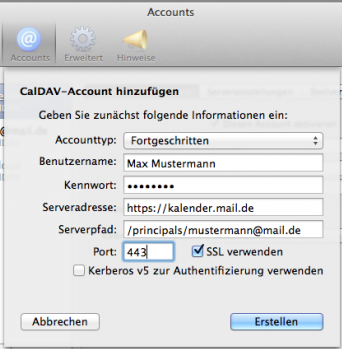CalDAV-Verbindung in Apple iCal einrichten
Um in Apples iCal den mail.de Kalender einzubinden, gehen Sie bitte wie folgt vor:
-
Klicken Sie auf "iCal/Einstellungen/Accounts".
-
Klicken Sie auf "+" um einen neuen CalDAV-Account hinzuzufügen.
-
Geben Sie folgende Daten ein:
Wählen Sie aus dem DropDown-Menu "CalDAV"
Benutzername: Ihren mail.de Benutzernamen/lLogin
Kennwort: Ihr mail.de Kennwort
Serveradresse: https://kalender.mail.de/principals/mustermann@mail.de

-
Klicken Sie abschließend auf "Erstellen".
-
Ihr mail.de Kalender wird nun in Apple iCal angezeigt und kann benutzt werden.
OS X 10.9 Maverick
In Maverick sind unter Punkt 3) folgende Eintragungen zu tätigen:
Accounttyp: Fortgeschritten
Benutzername: Ihr mail.de Benutzername/lLogin
Kennwort: Ihr mail.de Passwort
Serveradresse: https://kalender.mail.de
Serverpfad: /principals/mustermann@mail.de (mustermann@mail.de ist durch Ihre mail.de Adresse zu ersetzen)
Port: 443
SSL: Häkchen setzen